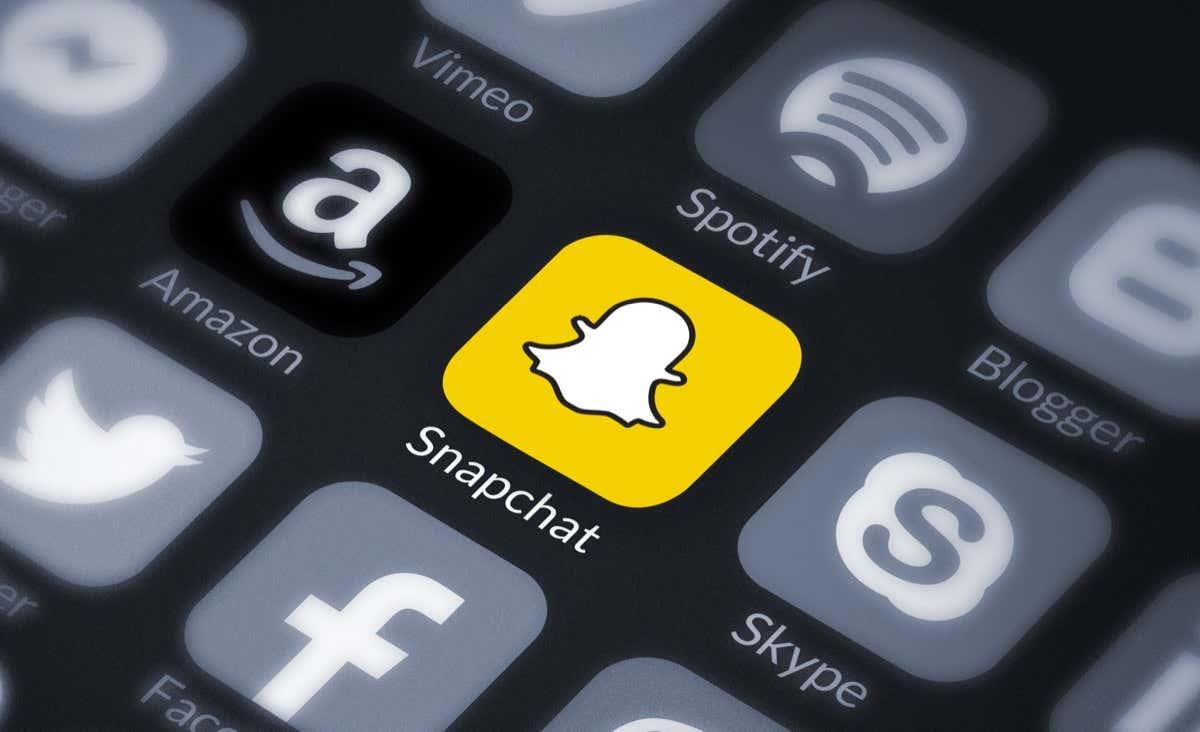Nous avons tous des Snaps que nous souhaitons garder privés, qu'il s'agisse de photos personnelles ou simplement de quelque chose que vous ne voulez pas que quiconque utilise votre téléphone puisse voir. Vous pouvez déjà créer des histoires privées sur Snapchat, et désormais, pour ces Snaps privés supplémentaires, vous pouvez protéger votre confidentialité sur Snapchat avec la fonctionnalité My Eyes Only Snapchat. Cette fonctionnalité protège ces Snaps privés avec un mot de passe – de sorte que seules les personnes disposant du mot de passe peuvent voir les Snaps.
Nous vous montrerons comment configurer My Eyes Only et comment ajouter ou supprimer des Snaps pour protéger vos Snaps les plus privés des regards indiscrets.
Table des matières
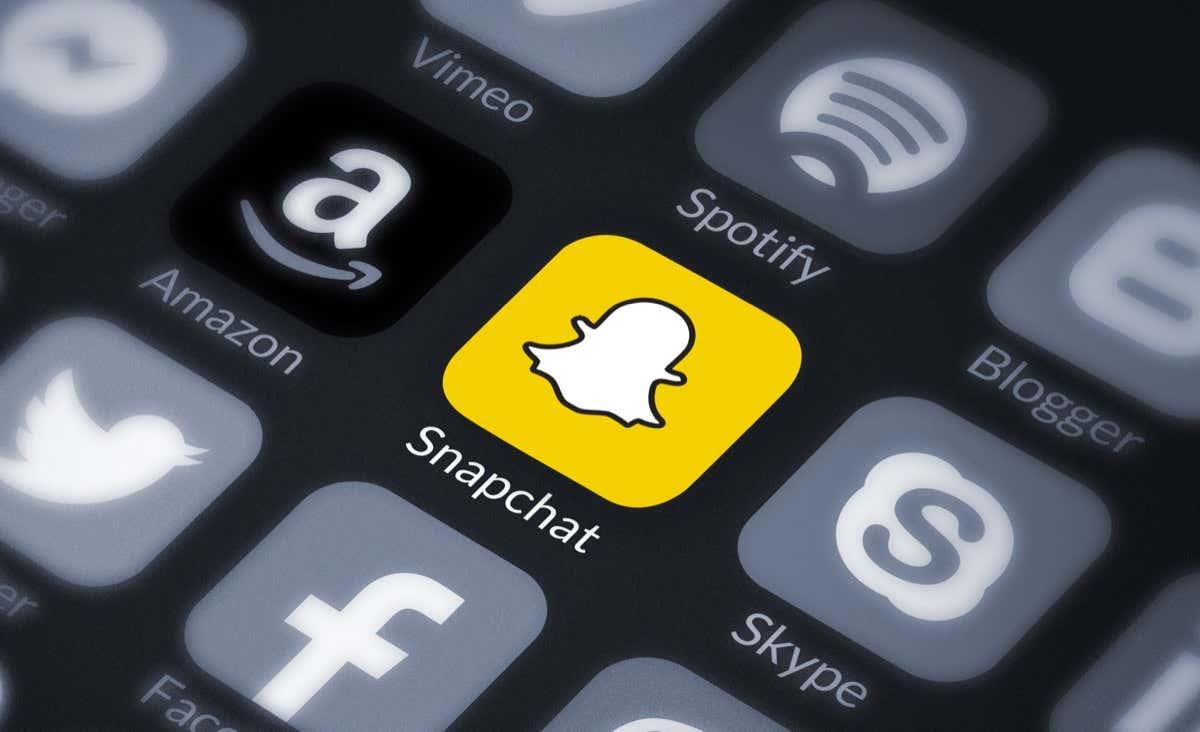
Comment configurer mes yeux uniquement
La configuration de My Eyes Only ne prend que quelques secondes. Vous devrez enregistrer une histoire ou un instantané dans les souvenirs ou partager le contenu de votre pellicule sur Snapchat. Voici comment configurer My Eyes Only :
- Depuis l'écran de l'appareil photo de Snapchat, faites glisser votre doigt vers le haut pour ouvrir Souvenirs, puis appuyez sur Snaps ou Camera Roll .
- Appuyez longuement sur un Snap, puis appuyez sur Mes yeux uniquement .
- Si vous ne voyez pas cette option, vous devrez peut-être appuyer sur Plus > Masquer la capture (Mes yeux uniquement) .
- Appuyez sur Configuration rapide .
- Créez votre mot de passe (un numéro à quatre chiffres).
- Votre Snap sera désormais déplacé vers My Eyes Only.

Comment ajouter des clichés à mes yeux uniquement
Maintenant que vous avez configuré la fonctionnalité My Eyes Only Snapchat, il est facile de déplacer des histoires ou des clichés enregistrés de Memories vers My Eyes Only – ou de déplacer des vidéos ou des photos de votre pellicule vers My Eyes Only. Voici comment ajouter des clichés à mes yeux uniquement :
- Depuis l’écran de l’appareil photo, faites glisser votre doigt vers le haut pour ouvrir Mémoires.
- Appuyez sur Snaps , Camera Roll ou Stories en haut.
- Appuyez et maintenez sur l'élément que vous souhaitez déplacer vers Mes yeux uniquement.
- Si vous avez sélectionné un Snap, appuyez sur Plus > Masquer le Snap (Mes yeux uniquement) .

- Pour les éléments de la pellicule, appuyez sur Masquer.
- Une fenêtre contextuelle vous demandera : « Move to My Eyes Only ? »
- Appuyez sur Déplacer pour confirmer (ou Annuler si vous avez changé d'avis).
- Si vous déplacez des éléments de votre pellicule, il vous sera également demandé si vous souhaitez supprimer l'original de votre pellicule. Appuyez sur Supprimer si vous souhaitez faire cela.
Comment supprimer les clichés de mes yeux uniquement
Tout comme il est facile de déplacer les Snaps vers Mes yeux uniquement, leur suppression ne prend que quelques secondes. Voici comment procéder :
- Depuis l’écran de l’appareil photo, faites glisser votre doigt vers le haut pour ouvrir Mémoires.
- En haut, faites défiler vers la droite et appuyez sur Mes yeux uniquement .
- Entrez votre mot de passe lorsque vous y êtes invité.
- Appuyez et maintenez sur le Snap que vous souhaitez supprimer.
- Appuyez sur Afficher .
Comment récupérer des clichés supprimés de mes yeux uniquement
Si vous supprimez accidentellement des clichés de My Eyes Only ou si vous oubliez votre mot de passe My Eyes Only, vous ne pourrez accéder à aucun des Snaps enregistrés dans My Eyes Only. Ce n'est pas aussi simple que d'oublier votre mot de passe ou votre adresse e-mail Snapchat : l'assistance Snapchat ne peut pas vous aider à récupérer votre mot de passe ou vos Snaps. Vous pouvez réinitialiser votre mot de passe, mais vous perdrez l'accès à tous les Snaps précédemment enregistrés dans My Eyes Only. La réinitialisation du mot de passe crée un nouveau My Eyes Only – alors cette fois, assurez-vous de choisir un mot de passe mémorable.
La fonctionnalité My Eyes Only Snapchat est un excellent moyen de protéger vos Snaps spéciaux et privés de toute personne regardant via votre téléphone ou accédant à votre compte Snapchat sans votre autorisation. Il est simple et rapide de configurer, d'ajouter et de supprimer des Snaps de My Eyes Only en quelques clics seulement. N'oubliez pas de choisir un mot de passe facile à retenir, car si vous oubliez votre mot de passe, vous perdrez à jamais l'accès à vos My Eyes Only Snaps !